Keď otvoríte Správcu úloh a kliknete na kartu Po spustení, aby ste spravovali položky automatického spustenia, môžete si všimnúť jeden resp viac položiek zobrazených ako „Program“ s prázdnou alebo všeobecnou ikonou a bez akéhokoľvek vydavateľa informácie.
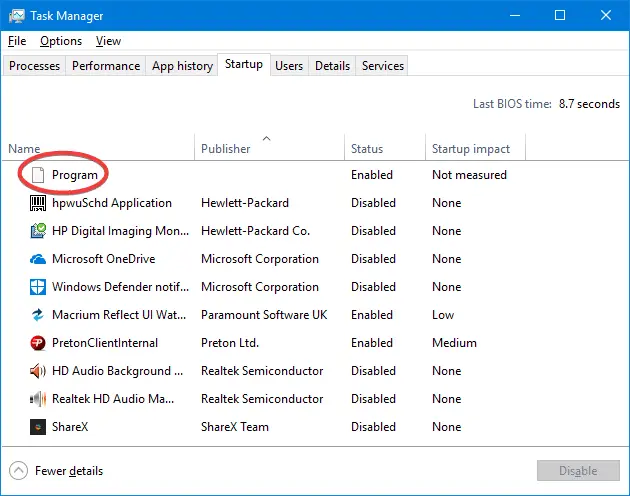
Neznáme položky „Program“ sú s najväčšou pravdepodobnosťou spôsobené, ak oboje sú pravdivé nasledujúce podmienky:
- Položka pri spustení odkazuje na neplatný alebo neexistujúci súbor v priečinku „Program Files“.
- Údaje o hodnote registra zodpovedajúce tejto položke pri spustení nie sú uzavreté do dvojitých úvodzoviek.
Tento článok hovorí, čo znamenajú položky „Program“ na karte Po spustení a ako sa týchto položiek zbaviť.
Čo je to „Program“ na karte Spustenie správcu úloh
Ak chcete identifikovať a opraviť neznáme položky „Program“ na karte Po spustení v Správcovi úloh, postupujte takto:
- Spustite Správcu úloh (Ctrl + Shift + Esc) a vyberte Začiatok tab
- Kliknite pravým tlačidlom myši na hlavičku stĺpca a povoľte tieto dve možnosti: Typ spustenia a
Príkazový riadok
Teraz sa zobrazí pôvod položiek „Program“. Teraz môžete vidieť celú cestu a príkazový riadok tejto položky pri spustení.
Oprava 1: Ak sa súbor programu (.exe) NENACHÁDZA v určenom priečinku, potom pozri článok Odstráňte neplatné položky z karty Spustenie Správcu úloh vedieť, ako odstrániť osamotenú položku Po spustení v Správcovi úloh pomocou Editora databázy Registry alebo pomocou Autoruns nástroj od spoločnosti Microsoft.
V jednom príklade vstup Realtek spôsoboval problém. Register Bežať kľúč mal tento záznam:
Názov hodnoty: Realtek Údaje: C:\Program Files\Realtek\Audio\HDA\RAVCpl64.exe -s
Aplikácia bola už dávno odinštalovaná, ale zostala osamotená položka Po spustení.
Položka Startup môže byť umiestnená v ktoromkoľvek z nasledujúcich umiestnení registra.
HKEY_CURRENT_USER\SOFTWARE\Microsoft\Windows\CurrentVersion\Run. HKEY_LOCAL_MACHINE\SOFTWARE\Microsoft\Windows\CurrentVersion\Run. HKEY_CURRENT_USER\SOFTWARE\WOW6432Node\Microsoft\Windows\CurrentVersion\Run. HKEY_LOCAL_MACHINE\SOFTWARE\WOW6432Node\Microsoft\Windows\CurrentVersion\Run
Všimnite si, že „ZakázanéPoložky pri spustení v Správcovi úloh sú uložené v tejto časti registra:
HKEY_CURRENT_USER\SOFTWARE\Microsoft\Windows\CurrentVersion\Explorer\StartupApproved\Run. HKEY_LOCAL_MACHINE\SOFTWARE\Microsoft\Windows\CurrentVersion\Explorer\StartupApproved\Run
Oprava 2: Ak sa súbor programu (.exe) nachádza v určenom priečinku (menej pravdepodobné):
- Spustite Editor databázy Registry (
regedit.exe) a prejdite na každý z vyššie uvedených kľúčov databázy Registry Run. - Nájdite príslušnú položku pri spustení, dvakrát na ňu kliknite a cestu k súboru pridajte do úvodzoviek.
- Ukončite Editor databázy Registry. Teraz sa položka Po spustení zobrazí takto:
Ak chýbajú informácie o vydavateľovi a záznam sa zobrazuje ako všeobecná ikona ako na obrázku vyššie, program s najväčšou pravdepodobnosťou chýba. V takom prípade môžete odstrániť osamotenú položku Startup pomocou krokov uvedených v Odstráňte neplatné položky z karty Spustenie Správcu úloh.
To je všetko! Teraz ste opravili/odstránili podozrivú položku „Program“ na karte Spustenie správcu úloh.
Jedna malá prosba: Ak sa vám tento príspevok páčil, zdieľajte ho?
Jedno "drobné" zdieľanie od vás by vážne pomohlo rastu tohto blogu. Niekoľko skvelých návrhov:- Pripnúť!
- Zdieľajte to na svojom obľúbenom blogu + Facebook, Reddit
- Tweetujte!
 nahlásiť tento inzerát
nahlásiť tento inzerát